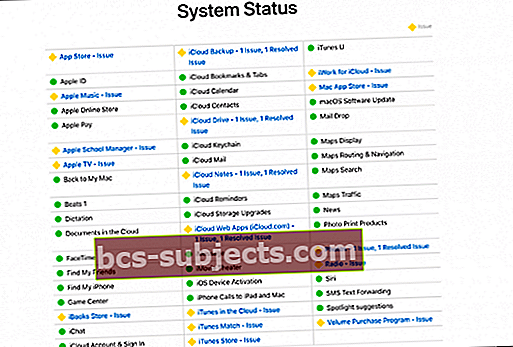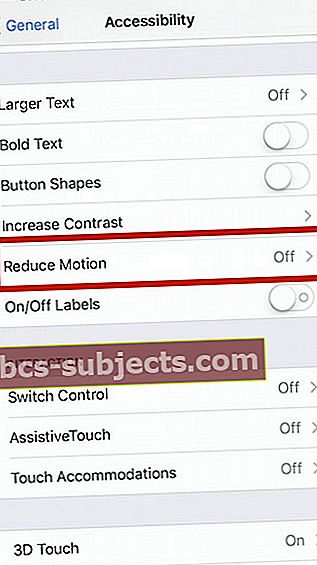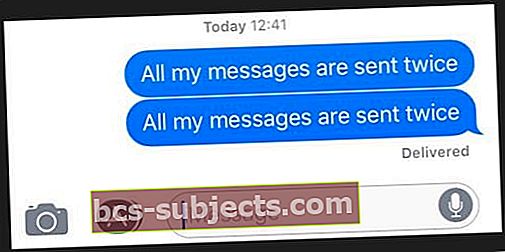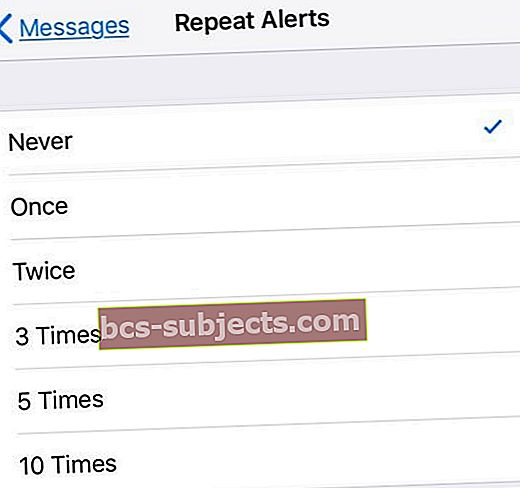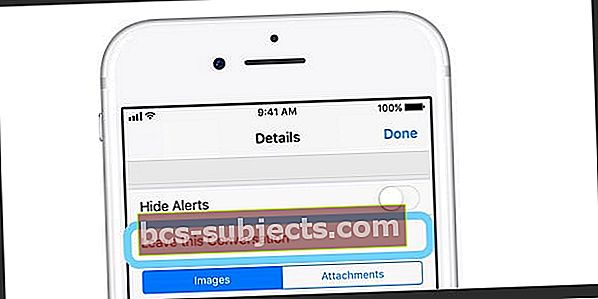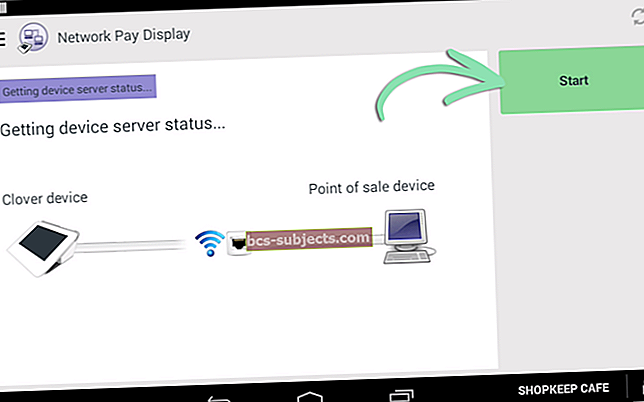Kai kurie mūsų skaitytojai praneša apie „iOS 11“ žinutes ir „iMessage“ problemas. Konkrečiai, kartais atrodo, kad tekstai iš viso neveikia, o tekstai nesiunčiami ir nepateikiami! Taigi, jei jūsų „iDevices“ veikia „iOS 11“ ar naujesnė versija ir kyla problemų dėl „Messages“, nepasiduokite! Mes turime keletą puikių patarimų, kaip išspręsti tokio tipo problemas.
Naudojate kitą „iOS“ versiją?
- Šiame straipsnyje rasite problemų, susijusių su „iOS 12 iMessage“ ir „Message App“
- Jei naudojate „iOS 10“ ir kyla pranešimų problemų, perskaitykite šį straipsnį
- Ir jei vis dar naudojate „iOS 9“, peržiūrėkite šį straipsnį, kad išspręstumėte „iOS 9“ pranešimo problemas
Kas naujo „Messages“, skirtame „iOS 11“?
„iOS 10“ atnešė mums didžiulį „iMessage“ remontą, ir mums tai patiko! Naudojant „iOS 11“ viskas yra šiek tiek tramdoma. Nepaisant to, yra keletas tikrai mielų naujų funkcijų, įskaitant keletą naujų ekrano efektų („Echo“ ir „Spotlight“) ir naują, supaprastintą „App Drawer“.
„iOS 11“ „Message App Drawer“
Mums labai patinka naujas „App Drawer“! Sėdėdami pranešimo ekrano apačioje, daug lengviau pasiekti programas, jaustukus, žaidimus, lipdukus ir net „Apple Pay“ sistemoje „iOS 11“. Tiesiog perbraukite ir palieskite - viskas.
Nenorite matyti „Message App Drawer“?
Jei naudojate mažo ekrano „iPhone“, pvz., „SE“ ar „5S“, galbūt norėsite, kad tas ekranas nekilnojamasis turtas rašytų jūsų pranešimus, o ne rodytų programų stalčių. O gal tiesiog nenorite matyti šios funkcijos. Nepriklausomai nuo priežasties, yra triukas, dėl kurio programų stalčius dingsta. Ir tai lengva.
Pradėję arba tęsdami pranešimų pokalbį, paspauskite ir palaikykite pilką „App Store“ piktogramą šalia teksto įvesties lauko. Laikykite kelias sekundes ir atleiskite - jūsų programos stalčių nebeliks. Bet tik laikinai. Kitą kartą atidarius tą pokalbį ar pradėjus kitą pranešimą, programos stalčius grįš.
Tarpusavio mokėjimai
Naudodami „Apple Pay Messages“ programą, siųsti ir gauti pinigus naudojant „Apple Pay“ ir prijungtą debeto ar kredito kortelę yra labai paprasta.Žinoma, gauti yra VISADA geriau nei siųsti!
Siųskite pinigus į „Messages“ naudodami „Touch ID“. Gaukite piniginę „peer-to-peer“ naudodami naują „Apple“ kortelę „Pay Cash“ savo „Piniginės“ programoje. Naudokite tą pačią „Pay Cash“ kortelę pirkdami „Apple Pay“ arba perveskite ją į susietą banko sąskaitą. Žinoma, norint siųsti pinigus naudojant „Messages“ reikalingas „Apple Pay“ suderinamas įrenginys. Tačiau dabar tai yra ilgas sąrašas, įskaitant „iPhone SE“, „iPhone 6“ ar naujesnius modelius, visus „iPad Pro“ modelius, 5-osios kartos „iPad“, „iPad Air 2“, „iPad mini 3“ ar naujesnius „Apple“ laikrodžius.
Ne tokios puikios naujienos?
Pranešimai „Tarpusavio“ mokėjimai skirti tik JAV gyventojams ... kol kas.
Tačiau didžiausias „iOS 11“ pranešimų naujinys yra saugyklos valdymas
Gerai, tai nėra seksualu ir tikriausiai nėra labai smagu. Tačiau „iPhone“, „iPad“ ar „iPod“ saugyklos valdymas yra SVARBU. Ypač tiems iš mūsų, turintiems tuos 16 GB telefonus, kurie žino tų grėsmingų pranešimų „Saugykla beveik pilna“ arba „Negaliu fotografuoti“ skausmą.
„IOS 11“ yra keletas nuostabių saugyklos valdymo įrankių!

Praėjo agonijos ir labo ekstazės dienos! Naudodami OS 11, galite rankiniu būdu ištrinti visus tuos nepageidaujamus pranešimų priedus, įskaitant pokalbius, nuotraukas, vaizdo įrašus, GIF, lipdukus ir kt. (Pvz., Pdf, garso failus ir pan.). Norėdami sužinoti, kaip tai padaryti, žr. Sutaupykite „iPhone“ vietos atsikratydami pranešimų priedų.
Norite atsikratyti patvirtinimo ištrinti pranešimą?
Išleidusi „iOS 11.3“, „Apple“ pridėjo naują teksto ir pranešimų pokalbių trynimo patvirtinimo procesą. Užuot paprasčiausiai perbraukę ištrinti, dabar turite patvirtinti ištrynimo užklausas. Taigi dabar trimis veiksmais ištrinamas kiekvienas pranešimas (perbraukite, palieskite „Ištrinti“, tada patvirtinkite.)
Deja, dabar nėra galimybės grįžti prie senojo pranešimų ir tekstų ištrynimo būdo. Taigi, jei esate vienas iš žmonių, kuriems tikrai nepatinka šis pakeitimas, apsvarstykite galimybę pranešti „Apple“ per savo produktų atsiliepimų svetainę.
Spėjame, kad pridedant šį patvirtinimą ruošiamasi išleisti „Messages“ debesyje.
Negaunate „iMessages“? Ar „iMessage“ neveikia?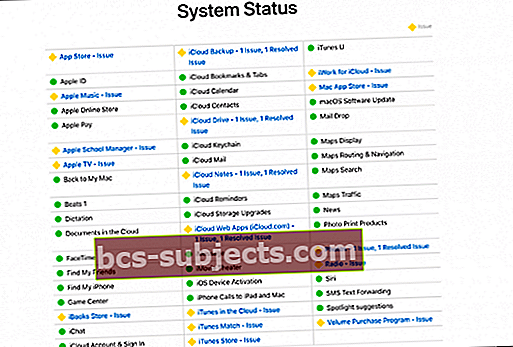
Taigi kartais tai tikrai ne JŪS, o aš (aš = „Apple“, ne)! Periodiškai „Apple“ sistemos paslaugos mažėja. Tai apima daugybę dalykų, pradedant „App Store“, baigiant „Apple Music“, baigiant „iCloud“, baigiant „iBooks“ IR, žinoma, „iMessage“. Taigi, prieš pradėdami daug problemų, patikrinkite „Apple“ sistemos būsenos puslapį, kad sužinotumėte, ar problema kyla jų tvoros pusėje.
„iMessage“ neveikia „iPad“ ar „iPhone“? Peržiūrėkite pagrindus!
Per visus „iOS“ naujinimų metus ir susijusias žinučių siuntimo bei „Message App“ problemas šie dešimt patarimų išsprendžia daugumą problemų! Taigi pradėkime PAPRASTA.
Greiti patarimai
- Iš naujo paleiskite „Messages“ programą dukart paliesdami mygtuką „Pagrindinis“, tada perbraukite į programą, kad priverstumėte mesti. Ši veiksmo jėga uždaroma programoje „Messages“. Nesijaudinkite, kad neprarasite jokių duomenų ar pranešimų. Tada iš naujo paleiskite programą „Messages“
- Jei naudojate „iPhone X“, uždarykite programą „Messages“, perbraukdami aukštyn iš gestų juostos, kol pamatysite programos peržiūros korteles, tada pristabdykite pirštą arba priverstinai palieskite, kol programos kortelių kampuose pamatysite raudoną minuso ženklą. Tada palieskite tą minuso ženklą arba perbraukite aukštyn peržiūra, kad uždarytumėte. Taip, tai painu!
- Norėdami gauti daugiau instrukcijų, kaip uždaryti programas „iPhone X“, skaitykite šiame straipsnyje.
- Įsitikinkite, kad mygtuko Pranešimo siuntimas (aukštyn nukreiptos rodyklės piktograma pranešimo dešinėje) spaudžiate pakankamai pirštu arba rašikliu. Ir kad šį palietimą laikote ilgiau nei įprasta, kad būtų rodomas meniu „Siųsti su efektais“.
- „IFolks“ su „3D Touch“ viskas ko jums reikia
- „IFolks“ be „3D Touch“ tvirtas ir ilgas prisilietimas yra tai, ko jums reikia
- Eiti į Nustatymai> Pranešimai> Siųsti ir gauti ir įsitikinkite, kad yra jūsų telefono numeris IR „Apple ID“ (arba „iCloud“ el. paštas) ir šalia jo yra varnelė. Tai dažnai iš karto išsprendžia reikalus
- Atnaujinti kontaktinę informaciją. Eiti į Nustatymai> Žinutės ir perjunkite ON Rodyti kontaktų nuotraukas ir filtruokite nežinomus siuntėjus
- Iš naujo paleiskite „iOS“ įrenginį paspausdami ir laikydami išjungimo / įjungimo mygtuką, kol pamatysite slankiklį. Tada stumkite slankiklį, kad išjungtumėte įrenginį
- Įjunkite lėktuvo režimą ir išjunkite eidami į Nustatymai> Lėktuvo režimas arba su valdymo centro perjungikliu
- Išjunkite ir įjunkite „iMessage“ eidami į Nustatymai> Žinutės
- Patikrinkite, ar įjungti SMS ir MMS pranešimai. Eiti įNustatymai> Pranešimai ir įjunkite Siųsti kaip SMS ir MMS žinutes
- Patikrinkite šrifto dydį, kad sužinotumėte, ar jis buvo atstatytas po atnaujinimo. Eiti į Nustatymai> Ekranas ir ryškumas> Teksto dydis. Sureguliuokite jį mažesniu dydžiu
- Tikėtina, kad šią problemą gali sukelti ryšio problema. Tinklo nustatymų atstatymas gali tai išspręsti. Tiesiog palieskite „Settings“> „General“> „Reset“> pasirinkite „Reset Network Settings“
- Kai kurie vartotojai teigė, kad išjungus „WiFi Assist“, ši problema išsprendžiama. Jei norite išbandyti šį patarimą, eikite į Nustatymai> Mobilusis ryšys> ir išjunkite „Wi-Fi Assist“
- Įsitikinkite, kad datos ir laiko nustatymas yra „Nustatyti automatiškai“, eikite į Parametrai> Bendrieji> Data ir laikas
- Galite pabandyti pakeisti DNS nustatymus ir bandyti dar kartą, jei tai išspręs jūsų „iMessage“ problemą. Norėdami tai padaryti, palieskite Nustatymai> „Wi-Fi“. Suraskite belaidį ryšį, tada palieskite (i) mygtuką. Dabar palieskite DNS lauką ir įveskite 8.8.8.8 (tai yra „Google“ viešasis DNS)
Pabandykite priverstinai paleisti iš naujo
Kaip atlikti priverstinį restartavimą „iPhone“ modeliuose
- „IPhone 6S“ ar senesnėse versijose bei visuose „iPad“ ir „iPod Touch“ įrenginiuose vienu metu paspauskite „Pagrindinis“ ir „Maitinimas“, kol pamatysite „Apple“ logotipą
- „IPhone 7“ arba „iPhone 7 Plus“: paspauskite ir palaikykite „Side“ ir „Volume Down“ mygtukus mažiausiai 10 sekundžių, kol pamatysite „Apple“ logotipą
- „IPhone X“, „iPhone 8“ arba „iPhone 8 Plus“: paspauskite ir greitai atleiskite garsumo didinimo mygtuką. Tada paspauskite ir greitai atleiskite garsumo mažinimo mygtuką. Galiausiai paspauskite ir palaikykite mygtuką Šonas, kol pamatysite „Apple“ logotipą
Negalite pranešimams naudoti kito „Apple ID“?
Vienas pagrindinių „iOS 11“ pakeitimų po stogu yra tai, kad nebegalite prisijungti prie „iMessage“ naudodami kitą „Apple ID“. Dabar pranešimai pagal numatytuosius nustatymus yra pagrindinis „iCloud Apple ID“ - tas, kuris yra pateiktas Nustatymai> „Apple ID“ profilis.
Taigi, jei jums reikia prisijungti prie atskiro „Apple ID“, skirto „Messages“, palyginti su „iCloud“, tai yra sprendimas. Pirmiausia atsijunkite nuo „iCloud“ eidami į Nustatymai> „Apple ID“ profilis> Atsijungti (slinkite žemyn, kad pamatytumėte šią parinktį.) „Apple“ paprašo jūsų slaptažodžio ir patvirtina, kad atsijungiate iš „Find My iPhone“ („iPad“).
Visiškai atsijungę nuo „iCloud“, grįžkite į „iMessage“ nustatymus ir prisijunkite naudodami kitą „Apple ID“. Kai „iMessage“ suaktyvėja, atidarykite „Message App“ programą ir išsiųskite / gaukite kelis tekstus, kad patvirtintumėte, jog jis veikia.
Patvirtinę grįžkite į Nustatymai ir vėl prisijunkite prie „iCloud“ naudodami įprastą „Apple ID“.
Taip, koks skausmas iš tikrųjų !!
„iMessage“ laukia suaktyvinimo?
- Eiti į Nustatymai> Žinutės ir išjunkite „iMessage“
- Išjungti veido laiką
- Atsijunkite nuo „Apple ID“
- Eikite į Nustatymai> „iTunes“ ir „App Store“> Palieskite „Apple ID“> Atsijungti
- Įjunkite lėktuvo režimą
- „Wifi“ automatiškai išjungiamas.
- Įjunkite „Wi-Fi“
- Grįžti į Nustatymai> Žinutės ir įjunkite „iMessage“
- Įveskite „Apple ID“ ir slaptažodį
- Eikite į „Nustatymai“ ir išjunkite lėktuvo režimą
- Jei pamatysite pranešimą „Jūsų operatorius gali apmokestinti SMS“ - palieskite Gerai
- Jei ne, eikite į „Messages“, išjunkite „iMessage“ ir vėl įjunkite.
- Skirkite jai kelias minutes ir jūsų „iMessage“ turėtų suaktyvėti
Šiame straipsnyje sužinokite daugiau patarimų apie „iMessage“ aktyvinimo problemas.
„iMessage“ problemos: neveikia efektai
Vienas iš dažniausiai pasitaikančių skundų yra tai, kad jūsų „iMessage“ efektai neveikia. Jei jūsų pranešimo efektai neveikia, patikrinkite, ar jūs (siuntėjas) ir pranešimo gavėjas naudojate „iOS 11“. Visi „iMessage“ efektai veikia tik tada, kai visuose priimančiuose įrenginiuose veikia naujausia „iOS“. Jei ne, tada dauguma šių animacijų siunčiamos kaip statiniai vaizdai.
Ar „iMessage“ neveikia vienam asmeniui?
Jei taip,įsitikinkite, kad pranešimus siunčiate per „iMessage“, o ne kaip SMS tekstinius pranešimus. Greitas ir paprastas būdas pasakyti, kad „iMessages“ yra mėlynos spalvos, o SMS / MMS tekstai yra žali.Efektai veikia tik „iMessage“ tekstus - mėlynus.
Ir atminkite, kad „iMessage“ efektai veikia tik žmones, naudojančius „iPhone“, „iPad“ ir kitus „Apple“ produktus. Taigi, jei jūsų draugas ar bendradarbiai turi „Android“ telefoną, efektai neišlieka. Taip, tai lengva pamiršti.
Poveikis vis dar neveikia?
- Patikrinkite, ar pakankamai spaudžiate ekrano mygtukus. Atminkite, kad efektai rodomi tik ilgai paspaudus siuntimo mygtuką (rodyklės į viršų piktograma pranešimo dešinėje).
- Pirmiausia reikia patikrinti, ar „Reduce Motion“ yra išjungtas. Patikrinti Bendra> Pritaikymas neįgaliesiems> Sumažinti judesį> Išjungta
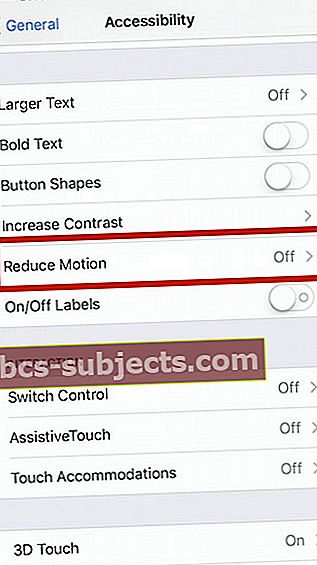
Jaustukai neveikia „iMessage“?
Žinoma, „iOS 11“ atneša naujų emocijų. Šiais metais yra vyriškas jogas, Elfas, Džinas, Zombis, moteris, maitinanti krūtimi, nauja zebra, barzdotas žmogus, naujas dinozauras ir moteris, dėvinti hidžabą (skarelę.) Ir yra krūva naujų geltonų veido veidelis taip pat - kaip žvaigždė ir sprogsta galva. Kaip smagu, kiekvienais metais mes gauname vis daugiau jaustukų piktogramų, norėdami išreikšti savo jausmus akimirksniu, visa tai iš tikrųjų nenaudojant žodžių. Taip, nuotrauka iš tikrųjų verta milijono žodžių.
Ištaisykite nuspėjamą jaustuką, kuris nerodomas
Kartais „iMessage“ vartotojai susiduria su problemomis, kai nerodomi nuspėjamieji jaustukai. Dažnai nuspėjamojoje teksto juostoje nepavyksta pateikti atitinkamų jaustukų, todėl vartotojai yra priversti juos rasti rankiniu būdu.
- Eiti į Nustatymai> Bendrieji nustatymai> Klaviatūra> Nuspėjamasis. Pora kartų perjunkite tai įjungdami ir išjungdami (ON) (žalia)
- Eiti į Settings> General> Reset. Palieskite Reset Keyboard Dictionary. Jei prašoma, įveskite savo kodą ir dar kartą palieskite Reset Dictionary. Kai žodynas bus nustatytas iš naujo, grįžkite į Nustatymai> Bendrieji nustatymai> Klaviatūros. Bakstelėkite Redaguoti ir ištrinti jaustukų klaviatūrą. Ištrynę pasirinkite Pridėti naują klaviatūrą ir „Emoji“ klaviatūrą
- Tiems, kuriuose įdiegtos kelios klaviatūros, ilgai paspauskite Žemės rutulio piktogramą ir pasirinkite „Emoji“ klaviatūrą. Nuspėjamasis jaustukas NEVEIKIA „Gboard“ klaviatūroje ir kitose trečiųjų šalių klaviatūrose. Šiuo metu „Gboard“ siūlo jaustukų pasiūlymus viršutinėje klaviatūros juostoje, šalia „Google“ piktogramos.
Nėra laiko? Peržiūrėkite mūsų vaizdo įrašą, kuriame rasite nuspėjamųjų jaustukų

Uždelsti pranešimai
Jei negaunate pranešimų tik po kelių valandų nuo jų išsiuntimo, arba pranešimai iš jūsų sėdi jūsų išsiųstuose pranešimuose, dažnai problema kyla dėl to, kaip nustatote „FaceTime“ programą. Jūs netgi galite gauti „pristatytą“ pranešimą, bet pranešimai gaunami ne iškart. Paprastai tai reiškia, kad „FaceTime“ programoje šalia jūsų telefono numerio nėra varnelės.
Jei tai nepadėjo, kartais paprastas perkrovimas gali išspręsti problemą su vėluojančiais pranešimais. Jei vis tiek kyla problemų, atsijunkite nuo visų „Messages“ ir „FaceTime“ paskyrų kiekviename įrenginyje, tada vėl prisijunkite prie kiekvieno iš jų. Kai kurie vartotojai taip pat praneša apie vėluojančių pranešimų problemas naudojant VPN.
Nesiunčiate SMS tekstų?
Ar kyla problemų siunčiant įprastus teksto pranešimus iš „iPhone“ ar korinio „iPad“ įrenginio atnaujinus naujausią „iOS“? Jei taip, patikrinkite Nustatymai> Pranešimai>ir patikrinkite, ar abuSiųsti kaip SMS ir MMS žinutes yra ant. Jei jie jau įjungti, pabandykite juos išjungti ir vėl vėl įjungti.
Nepadėjo? Pabandykite jį išjungti ir paleisti iš naujo arba priversti paleisti iš naujo. Paleidus įrenginį, grįžkite į Pranešimų nustatymus ir vėl įjunkite „Siųsti kaip SMS“.
„iPhone“ nesiunčia tekstų į „Android“?
Keletas skaitytojų mums sako, kad jų „iPhone“ nesiunčia tekstinių pranešimų „Android“ draugams ir šeimos nariams. Laimei, vienas skaitytojas rado jiems tinkamą sprendimą. Pirmiausia, prieš siųsdami tekstą tam „Android“ vartotojui, „Settings“ meniu išjunkite „WiFi“ ir „Cellular Data“. Tada išsiųskite teksto pranešimą tam asmeniui, kurio funkcijos yra išjungtos. Po pakartotinių bandymų „iMessage“ pateikia pranešimą „nepateikta“. Dabar vietoj nusivylimo vėl įjunkite „WiFi“ ir korinio ryšio duomenis ir palieskite tą mažą piktogramą šalia „nepateikta“. Dabar siųskite kaip tekstinį pranešimą ir pranešimas bus pristatytas kaip tekstinis pranešimas !!!
Šią procedūrą turite atlikti kiekvienam asmeniui, bet tik KARTĄ.
Šis sprendimas leido man siųsti teksto pranešimus savo draugams ir šeimos nariams naudojant „Android“. Tikiuosi, kad tai padės ir jums!
„iMessage Repeating Messages“ (siunčia tą patį pranešimą kelis kartus) arba „Alerts“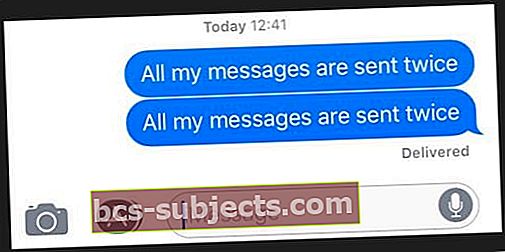
Siunčiant žinutę draugams, dėl kažkokių priežasčių tas pranešimas galiausiai pristatomas du ar tris kartus. Jei turite šią problemą, išbandykite kai kuriuos aukščiau aprašytus taisymus. Tai apima „iDevice“ įjungimą ir išjungimą, jo paleidimą iš naujo ir gamyklinių nustatymų atstatymą.
Jei šie veiksmai vis tiek neišsprendžia problemos, pabandykite iš naujo nustatyti telefono tinklo nustatymus apsilankę „Settings“> „General“> „Reset“> „Reset Network Settings“. Tada išjunkite „iMessage“ ir vėl įjunkite.
Perkraukite pranešimų pranešimus
- Nustatymai> Pranešimai> Pranešimai, išjunkite Leisti pranešimus
- Nustatymai> Pranešimai, išjunkite „iMessage“
- Perkrauti
- Vėl įjunkite pranešimų pranešimus, tada vėl įjunkite „iMessage“ ta tvarka
Nustatyti „Alerts“ į „Never“
- Nustatymai> Pranešimai> Pranešimai> Pakartoti įspėjimus> Niekada
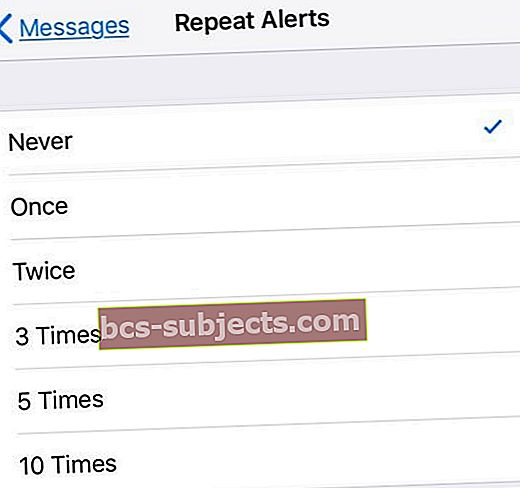
Jei pranešimai vis dar kartojasi, susisiekite su „Apple“ palaikymo tarnyba dėl papildomų sprendimų.
Ar jūsų „iMessage“ pokalbiai netvarkingi?
Šis yra gana erzinantis ir varginantis, kai pranešimai nėra rodomi tokia tvarka, kokia jie buvo gauti ar išsiųsti, todėl skaitymas ir sekimas buvo košmaras! Deja, nemažai skaitytojų teigia turintys problemų dėl to, kad jų tekstai rodomi neteisinga pokalbių tvarka, todėl jiems reikia viską išbandyti ir sutvarkyti, kad teksto gija būtų prasminga. Nors yra ne vienas visiems tinkantis pataisymas, pateikiame sąrašą dalykų, kurie tiko mūsų skaitytojams.
Pataisymai, kai teksto pranešimai rodomi ne pagal tvarką
- Žmonėms, kuriems priklauso daugiau nei vienas „Apple“ įrenginys, prijungtas prie to paties „Apple ID“, patikrinkite, ar kiekvieno įrenginio data ir laikas yra visiškai vienodi. Jei ne, atnaujinkite kiekvieną įrenginį, kad juose būtų rodoma ta pati informacija. Nustatykite rankiniu būdu, jei funkcija Nustatyti automatiškai atspindi ne tą patį kiekvieno įrenginio laiką. Nustačius tą patį laiką visuose „Apple ID“ prijungtuose įrenginiuose, galima ištaisyti pranešimų laiko žymes
- „Mac“ sistemoje panaikinkite žymėjimą „Nustatyti datą ir laiką automatiškai“, kalendoriuje spustelėkite šios dienos datą, vilkite laikrodžio rodykles, kad būtų rodomas teisingas laikas (arba įveskite laiką), tada spustelėkite Išsaugoti
- „IDevices“ išjunkite „Nustatyti automatiškai“ ir palieskite „Laiko juosta“ ir įveskite miesto pavadinimą po raidę po norimą laiko juostą ir paspauskite „Ieškoti“. Jei „iOS“ negali nustatyti jūsų miesto, pasirinkite netoliese esantį miestą, esantį toje pačioje laiko juostoje. Jei tai nėra galimybė, paspauskite datą ir naudodami pasirinkimo įrankį pasirinkite dabartinį laiką
- Išjunkite automatinį laiką ir dieną eidami į Parametrai> Bendrieji> Data ir laikas ir perjungti Nustatyti automatiškai. Tada iš naujo paleiskite įrenginį ir vėl įjunkite „Nustatyti automatiškai“
- Priverskite iš naujo paleisti VISUS „Apple ID“ prijungtus „iDevices“
- „IPhone X“, „iPhone 8“ arba „iPhone 8 Plus“: paspauskite ir greitai atleiskite garsumo didinimo mygtuką. Paspauskite ir greitai atleiskite garsumo mažinimo mygtuką. Tada paspauskite ir palaikykite mygtuką Šonas, kol pamatysite „Apple“ logotipą
- „IPhone 7“ arba „iPhone 7 Plus“: palaikykite paspaudę šoninius ir garsumo mažinimo mygtukus mažiausiai 10 sekundžių, kol pamatysite „Apple“ logotipą
- „IPhone 6s“ ir senesniuose „iPad“ ar „iPod touch“ įrenginiuose: palaikykite nuspaudę pagrindinio ir viršutinio (arba šoninio) mygtukus mažiausiai 10 sekundžių, kol pamatysite „Apple“ logotipą
- Jei naudojate „Mac“, iš naujo nustatykite laiko žymę eidami į sistemos nuostatas> datą ir laiką.Skirtuke „Data ir laikas“ panaikinkite žymėjimą „Nustatyti datą ir laiką automatiškai“, kalendoriuje spustelėkite šios dienos datą, vilkite laikrodžio rodykles, kad būtų rodomas teisingas laikas (arba įveskite laiką), tada spustelėkite Išsaugoti. Tada grįžkite atgal ir vėl įjunkite parinktį „Automatiškai nustatyti datą ir laiką“ ir savo dabartinei (arba pageidaujamai) vietai pasirinkite „Apple“ tinklo laiko serverį.
Nematote rodyklės atgal?
Keletas skaitytojų praneša, kad įvedę ir išsiųsdami pranešimą nemato atgalinės rodyklės, kad galėtų grįžti į pranešimų pokalbius. Vienintelis būdas grįžti ir pamatyti visus pranešimus yra uždaryti ir atidaryti „Pranešimų programą“ - visai neefektyvu! Laimei, viena skaitytoja Jen pasidalijo puikiu patarimu, kuris jai tiko: keisti šrifto dydį. Eiti įNustatymai> Ekranas ir ryškumas> Teksto dydis.Ir sumažinkite šrifto dydį. Pažiūrėkite, ar tai turi įtakos.
Be to, atnaujinkite į naujausią „iOS 11“ leidimą - gavome keletą pranešimų, kad atnaujinus kitą nedidelį „iOS 11“ atnaujinimą buvo išspręsta ši ir savita problema. Norėdami patikrinti, ar yra naujinių, eikite įNustatymai> Bendrieji nustatymai> Programinės įrangos atnaujinimas.
Įstrigo bandant įvesti pranešimą
Kai kurie vartotojai turi šią labai erzinančią problemą. „iMessage“ dažnai užstringa naudojant. Vienas tinkamas patarimas yra išjungti šiuos klaviatūros nustatymus: automatinis dangtelis, automatinis taisymas, nuspėjamasis ir rašybos tikrinimas. Eiti į Nustatymai> Bendrieji nustatymai> Klaviatūros ir išjunkite šias funkcijas. Tai yra daugiau problemos sprendimo būdas, tačiau jis veikia ir sušvelnina užgriuvusią problemą.
Tekstas „Nežinoma“ iš „Nežinoma“.
Ar gaunate siuntėjo „Nežinoma?“ Teksto pranešimą „Uždrausta paslauga“. Pabandykite išjungti mobiliojo ryšio duomenis ir vėl įjungti (Nustatymai> Mobilusis ryšys> Koriniai duomenys.) Jei tai nepadarė gudrybės, praneškite pranešimą savo mobiliojo ryšio įmonei. Problema greičiausiai yra jūsų mobiliojo telefono operatorius, o ne „Apple iDevice“ / „iPhone“.
Nėra pranešimų apie pranešimus?
Jei negaunate įspėjimų, kad turite naujų pranešimų, peržiūrėkite šį straipsnį, kad gautumėte keletą patarimų, kaip susigrąžinti pranešimus!
Viena skaitytoja atrado, kad negavo pranešimo tono, jei pokalbis atviras. Kai ji uždarė savo atviras pokalbio gijas, taigi matomos tik antraštės, jos „iPhone“ skambėjo teksto tonais! Kitas patarimas yra tai, kad „iPad“ vartotojai turi atidaryti naują pranešimą, kad nebūtų matomi esami pokalbiai.
Pamiršote pranešimus ARBA netyčia juos ištrynėte?
Tai yra atsarginių kopijų grožis! Taigi, jei reguliariai kuriate atsargines kopijas per „iCloud“ ar „iTunes“, nesijaudinkite! Greičiausiai šie pranešimai yra jūsų atsarginėse kopijose! Peržiūrėkite šį straipsnį, kaip atkurti ištrintus pranešimus iš atsarginių kopijų.
Negaunate pranešimų „Mac“?
Pirmiausia patikrinkiteNustatymai> Pranešimai> Siųsti ir gauti ir patikrinkite, ar jūsų „Apple ID“, telefono numeris ir visi el. pašto adresai (įskaitant „iCloud“ el. pašto adresą) yra patikrinti. Jei bus paprašyta, palieskite Naudoti „Apple ID“ „iMessage“. Tada paleiskite „Messages“ programą „Mac“ ir viršutiniame meniu atidarykite „Preferences“ Pranešimai> Nuostatos. Pasirinkite Paskyros ir patikrinkite, ar visi jūsų el. Pašto adresai nurodyti. Jei ne, pasirinkite Pridėti el. Laišką.
Kai viskas bus patikrinta ir pridėti el. Laiškai, iš naujo paleiskite „Messages“ programą kiekviename įrenginyje ir patikrinkite, ar viskas veikia taip, kaip tikėtasi!
Negalite ištrinti pranešimo turinio?
„iOS 11“ keičia tai, kaip mes redaguojame informaciją ir išvalome tokius dalykus kaip priedai ir nuotraukos mūsų tekstuose. Dabar yra du būdai, kaip ištrinti dalykus iš pranešimų gijų.
Norėdami ištrinti informaciją iš atskiros pokalbio gijos, atidarykite ją ir giliai paspauskite vieną elementą ir iššokančiajame meniu pasirinkite „Daugiau ...“. Ši parinktis atveria varneles šalia kiekvieno jūsų pranešimo gijos elemento. Pažymėkite juos, kad ištrintumėte, panaikinkite žymėjimą, jei norite juos išsaugoti.
Be to, dabar mes galime ištrinti informaciją iš daugiau nei vienos gijos naudodami programą „Nustatymai“. Eiti į Nustatymai> Bendrieji nustatymai> „iPhone“ (arba „iPad“, „iPod touch“) saugykla> Pranešimai nustatymas. Eikite į šį nustatymą ir ieškokite skyriaus Dokumentai ir duomenys. Čia rasite 5 kategorijas: pokalbiai, nuotraukos, vaizdo įrašai, GIF ir animuotieji paveiksliukai ir kita. Palieskite kiekvieną, kad pamatytumėte, kas saugoma „Messages“, ir perbraukite, kad ištrintumėte.
Taip, tai nėra intuityvu! Mes nesame tikri, kodėl „Apple“ padarė šį pakeitimą - visai ne tokia gera naudotojo patirtis.
Grupės pranešimų problemos?
Daugybė žmonių, naudojančių „iOS 11“, praneša apie problemų susirašinėjimą žmonėmis, priklausančiomis grupėms. Visų pirma, kai įvedate vieno kontakto vardą, „iOS“ rodo visas grupes, kuriose yra tas kontaktas, o ne tik tas atskiras kontaktas. Tik slinkdamas žemyn rasite tą vieną ieškomą žmogų. Panašu, kad tas pats nutinka, kai pokalbiuose ieškoma kontakto, „iOS“ pirmiausia rodo visus grupės pranešimus.
Ir tai labai erzina! Deja, vienintelis sprendimas yra prisijungti prie „iCloud“ svetainės iš „Mac“ ar asmeninio kompiuterio. Tada spustelėkite „iCloud Contact App“. Kairėje pusėje esančiame meniu apačioje spustelėkite ant krumpliaračio ir pasirinkite atnaujinti kontaktus. Mūsų skaitytojas Willie praneša, kad tai veikia, bet tik laikinai. Taigi jums reikia dažnai atnaujinti „iCloud“ kontaktus „iCloud“ svetainėje.
Kadangi neturime nuolatinio tokio elgesio taisymo, raginame pateikti „Apple“ ataskaitą per jų atsiliepimų svetainę. Praneškite „Apple“ apie tai, kas vyksta, ir, tikiuosi, kai pakankamai balsų turi tą patį skundą, pakeitimai atliekami kituose nedideliuose „iOS 11“ atnaujinimuose.
Norėdami sužinoti daugiau apie „iOS 11“ grupinius pranešimus, perskaitykite „Apple“ dokumentą.
Nuotraukos nesiunčiamos su grupės pranešimais?
Jei bandote siųsti priedus, pvz., Nuotraukas ar vaizdo įrašus, grupės pranešimu ir pastebite, kad jis neveikia arba siunčia kiekvienam asmeniui atskirus tekstus, patikrinkite, ar siuntėte kaip „iMessage“, o ne kaip SMS. Grupinės SMS žinutės nepalaiko daugialypės terpės priedų. Visi grupės SMS atsakymai siunčiami kaip atskiri tekstiniai pranešimai, o gavėjai nemato kitų grupės atsakymų.
Neišsiunčiate ar negaunate grupės tekstų po „iOS“ atnaujinimo?
Kai kurie skaitytojai taip pat praneša, kad negauna grupinių pranešimų iš savo „Android“ draugų! Pirmiausia patikrinkite, ar abu MMS pranešimai ir grupiniai pranešimai įjungtiNustatymai> Pranešimai> Grupiniai pranešimai ir MMS žinutės.Tada pabandykite išsiųsti grupės tekstą arba paprašykite draugo atsiųsti jums grupės tekstą.
Jei tai neveikia, palikite savo grupės pokalbį (-ius) ir pradėkite naujus.
- Atidarykite „Messages“ programą ir pasirinkite grupės pranešimų giją
- Viršutiniame dešiniajame kampe bakstelėkite mygtuką „i“ arba „Išsami informacija“
- Slinkite žemyn ir palieskite Išeiti iš šio pokalbio
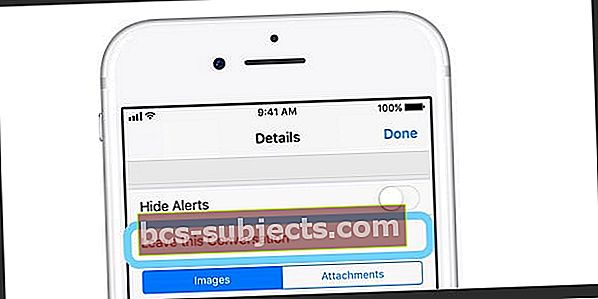
Santrauka
Kas nemėgsta siųsti teksto pranešimų? O „Apple Messages“ programa daro jį daug smagesnį su visais specialiaisiais efektais, „iMessage“ žaidimais ir visais kitais įdomiais dalykais! Bet jei esate vienas iš nepasisekusiųjų, kuriam kyla problemų, tikiuosi, kad šie patarimai padės išspręsti „Messages“ ir „iMessage“ problemas „iOS11“. IR vėl įjunkite „iMessage“ žaidimą! Jei ne, prašome pasidalinti patarimais su mumis toliau pateiktose pastabose, todėl juos pridedame, kai žmonės susipažįsta su „iOS 11“ „iMessage“ versija. Nepamirškite, kad patarimas (ar patarimai), kuris jums tinka, padeda kitiems tame pačiame laive ir grąžina jums gerą karmą! Mėgaukitės nauja „Messages“ programa ir „iOS 11“!